After Effects to majestatyczne narzędzie, które często jest niedoceniane, gdy chodzi o drobiazgi w interfejsie. Zbyt często pomijasz małe, ale potężne opcje, które kryją się w podmenu. Obejmują one funkcje, które mogą znacznie poprawić twój przepływ pracy. W tym przewodniku pokażę ci, jak sensownie wykorzystać te podmenu, aby szybciej i efektywniej edytować swoje projekty.
Najważniejsze wskazówki
- Podmenu w After Effects oferują opcje, które często pozostają niewykorzystane.
- Możesz dostosować wyświetlanie efektów dźwiękowych, aby odpowiadały twoim preferencjom.
- Pewne funkcje, takie jak wyświetlanie ustawień animacji, są ukryte w podmenu.
- Kontury tekstu i ich ustawienia są również dostępne przez podmenu, co ułatwia pracę.
Instrukcja krok po kroku
Dostosowanie podmenu dla formy fali audio
Gdy pracujesz z dźwiękiem, szybko zauważysz, że nowa forma fali, która została wprowadzona od CC, nie jest przyjemna dla każdego. Jeśli nie podoba ci się wyświetlanie, możesz przywrócić stary widok. Kliknij na podmenu w prawym górnym rogu okna audio, aby znaleźć wpis dla "skorygowanej formy fali audio". Wyłącz tę opcję, aby wyświetlić klasyczną formę fali i wypełnić swoje preferencje.
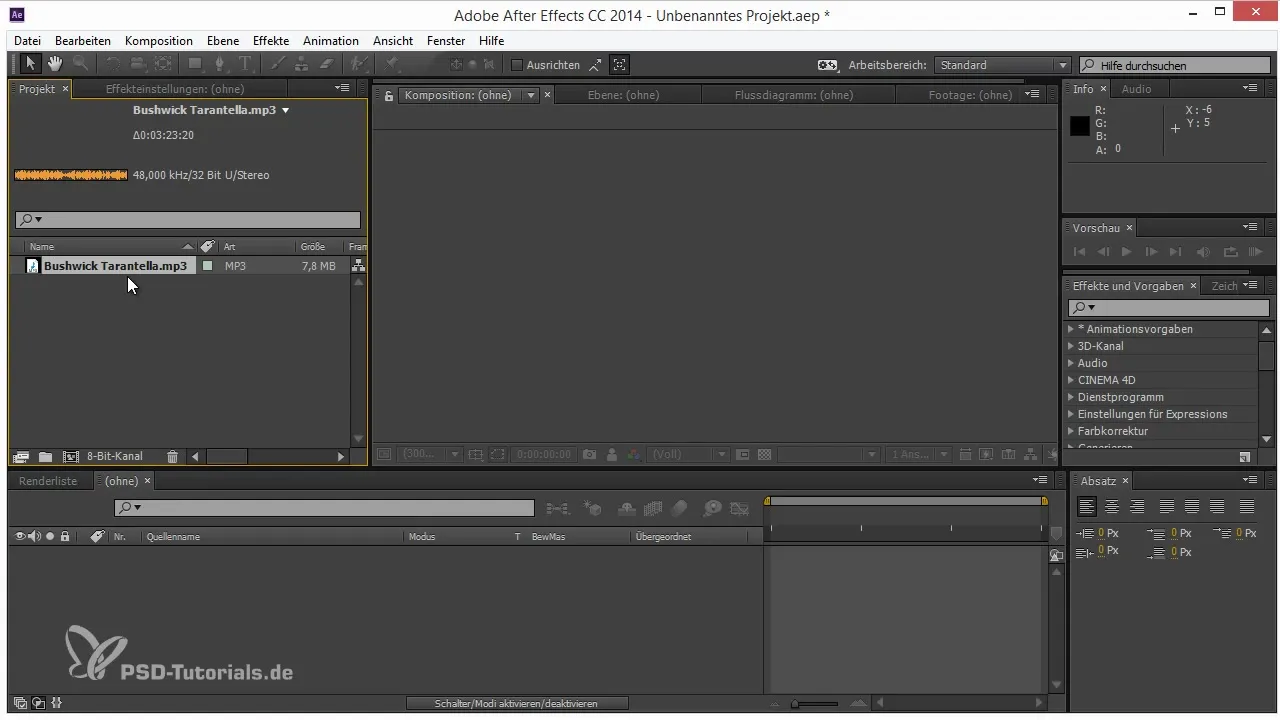
Aktywacja siatki przezroczystości dla miniatur
Kolejną użyteczną funkcją jest możliwość szybkiego włączania lub wyłączania siatki przezroczystości dla twoich miniatur. Pomaga to w utrzymaniu porządku w projekcie, jeśli chodzi o przezroczystość. Użyj podmenu w prawym górnym rogu okna miniatur, aby aktywować lub dezaktywować tę opcję, w zależności od potrzeb.
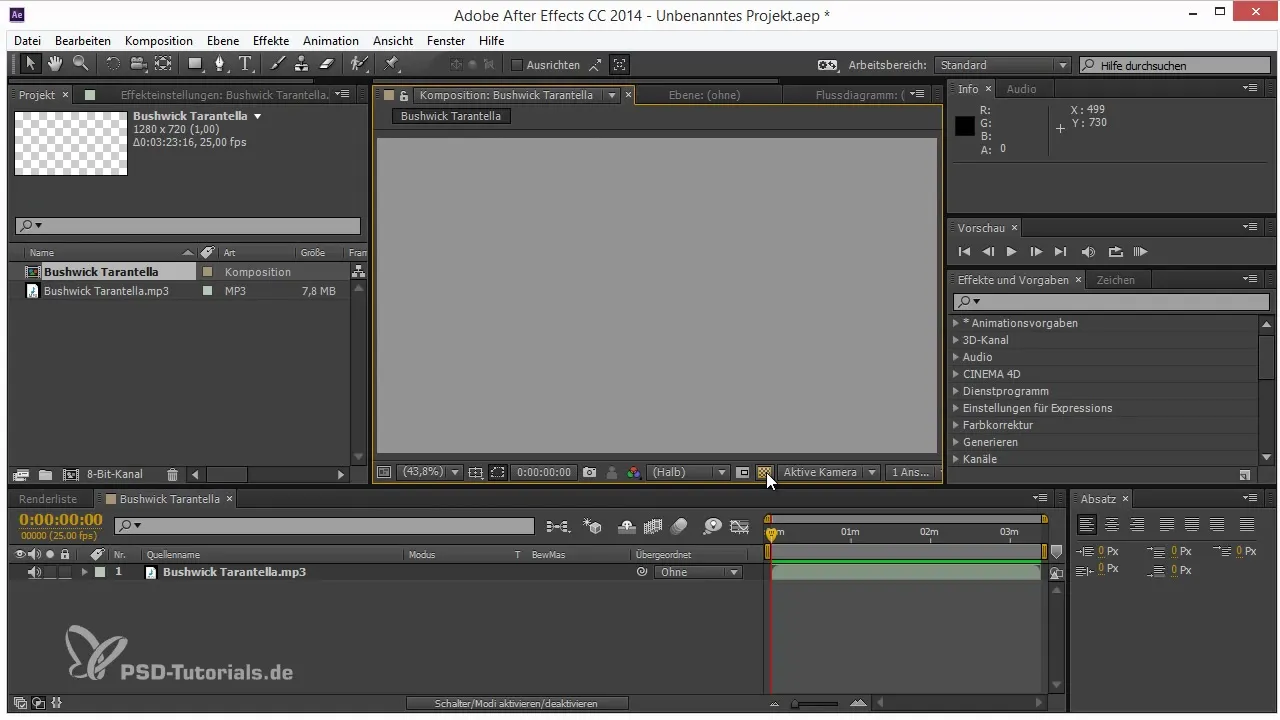
Przywracanie ustawień animacji
Częstym problemem jest brak przeglądu z powodu braku ustawień animacji. Jeśli często sięgasz po ustawienia animacji, praktyczne jest ich ponowne wyświetlenie. Kliknij w oknie ustawień efektów na odpowiednie podmenu i wybierz opcję "Pokaż ustawienia animacji". W ten sposób masz natychmiastowy dostęp do wszystkich opcji, których potrzebujesz.

Aktualizacja efektów animacji
Czasami może się zdarzyć, że lista ustawień animacji nie jest w pełni załadowana. W takich przypadkach pomocne jest ponowne skorzystanie z podmenu i aktualizacja listy. Szukaj w tym samym menu opcji „Aktualizuj listę”. Możesz również ponownie uruchomić After Effects, aby upewnić się, że wszystkie efekty animacji są poprawnie wyświetlane.
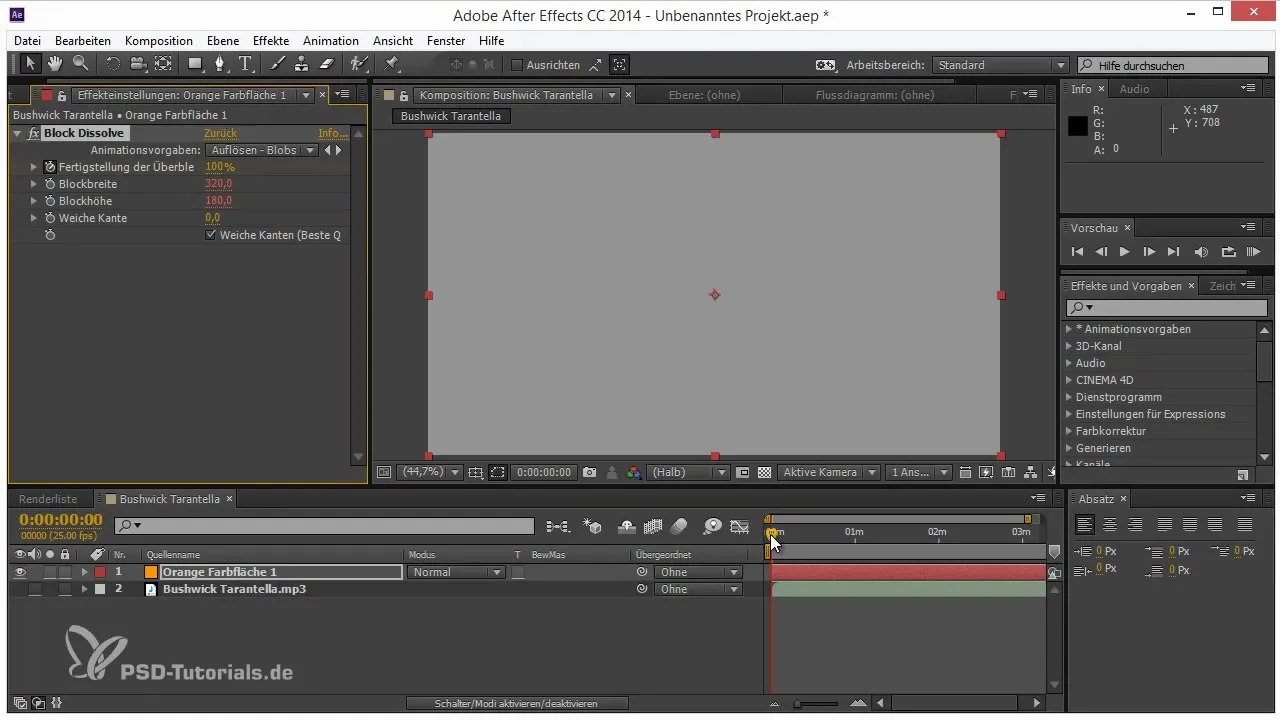
Kontury tekstu i ich ustawienia
Tworzenie tekstu to sztuka sama w sobie. Jeśli chcesz nadać tekstowi kontur, w oknie znaku są istotne opcje. Często obszary są nad konturami; prostą zmianą możesz to zmienić. Użyj podmenu w prawym górnym rogu okna znaku, aby znaleźć opcje takie jak "Łączenie linii" i ustawić kąt (zaokrąglenia na rogach) dla jeszcze staranniej zdefiniowanych konturów tekstu.
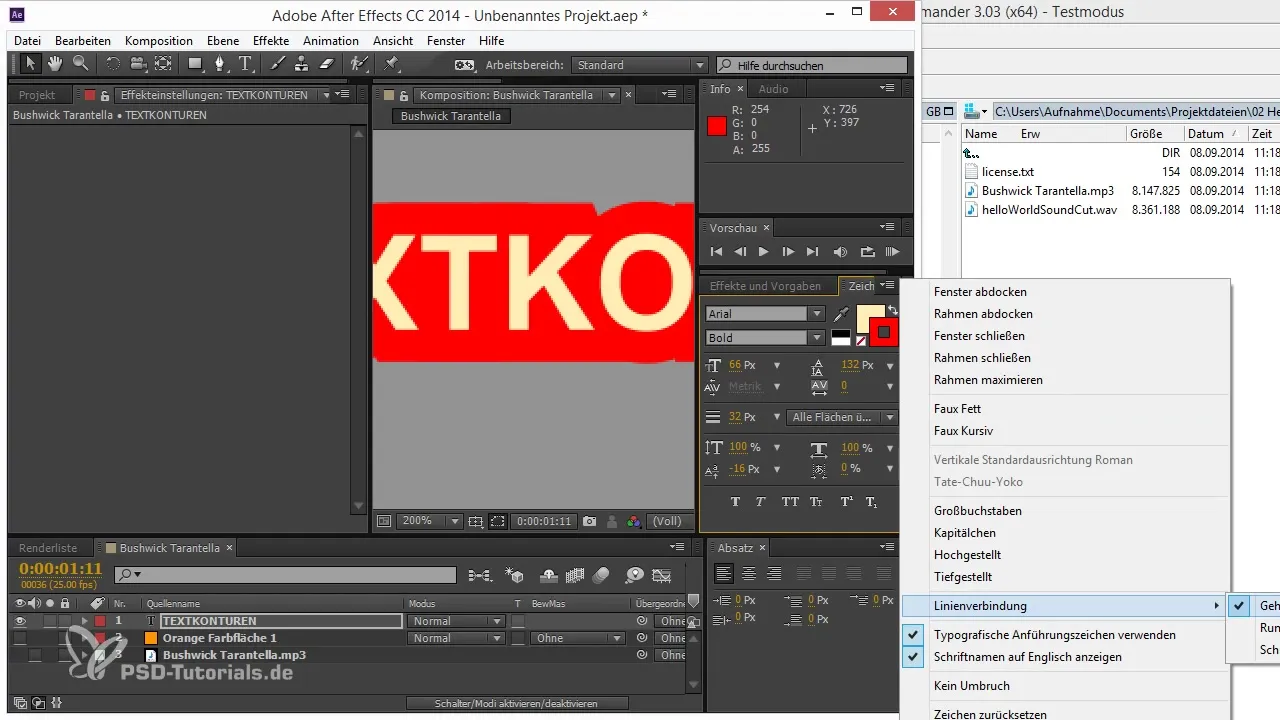
Ujawnienie dodatkowych funkcji podmenu
Te małe ikony w prawym górnym rogu okien oferują znacznie więcej funkcji, takich jak wyświetlanie kolorów i ustawienia wyświetlania. Warto zerknąć na to, aby zoptymalizować swój przepływ pracy. Zbadaj różne podmenu, aby dowiedzieć się, które ukryte opcje mogą pomóc ci pracować tak efektywnie, jak to możliwe.
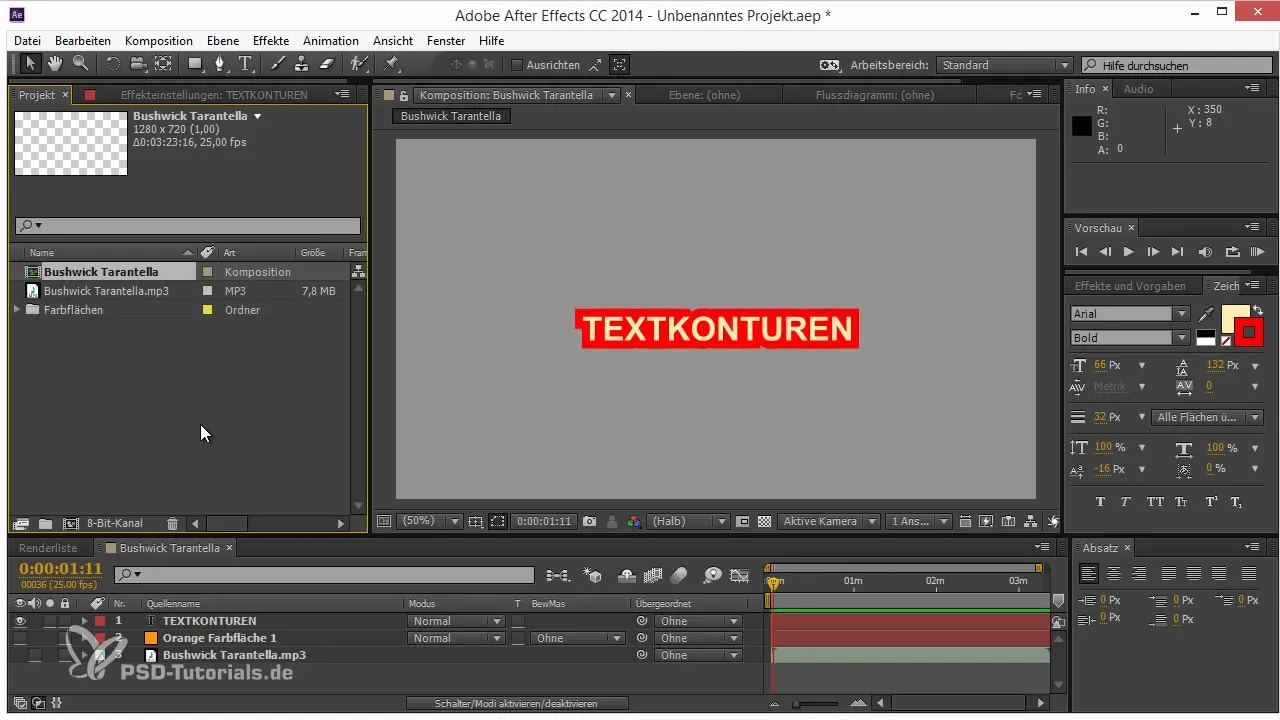
Podsumowanie – Wskazówki i triki dotyczące przepływu pracy w After Effects: Podmenu
Podmenu w After Effects to małe, ale potężne narzędzia, które sprawiają, że możesz swoją pracę wykonywać szybciej i precyzyjniej. Niezależnie od tego, czy chodzi o dostosowanie form fal dźwiękowych, czy wyświetlanie efektów animacji, czy projektowanie tekstów – te podmenu oferują wiele opcji, które wspierają twój kreatywny proces. Wykorzystaj małe ikony w prawym górnym rogu swoich okien i odkryj możliwości, jakie mają do zaoferowania podmenu.
Najczęściej zadawane pytania
Co to są podmenu w After Effects?Podmenu to małe rozwijane menu, które są ukryte w prawym górnym rogu okien i oferują dostęp do przydatnych ustawień.
Jak zmienić formę fali audio w After Effects?Przejdź do podmenu w oknie audio i wyłącz "skorygowaną formę fali audio", aby wyświetlić klasyczny widok.
Jak włączyć siatkę przezroczystości dla miniatur?Użyj podmenu w oknie miniatur, aby włączyć lub wyłączyć siatkę przezroczystości.
Jak mogę ponownie wyświetlić ustawienia animacji w After Effects?Kliknij w oknie ustawień efektów na podmenu i wybierz "Pokaż ustawienia animacji".
Jak dostosować kontury tekstu w After Effects?Użyj podmenu w oknie znaku, aby dostosować ustawienia kąta dla konturów twojego tekstu.


